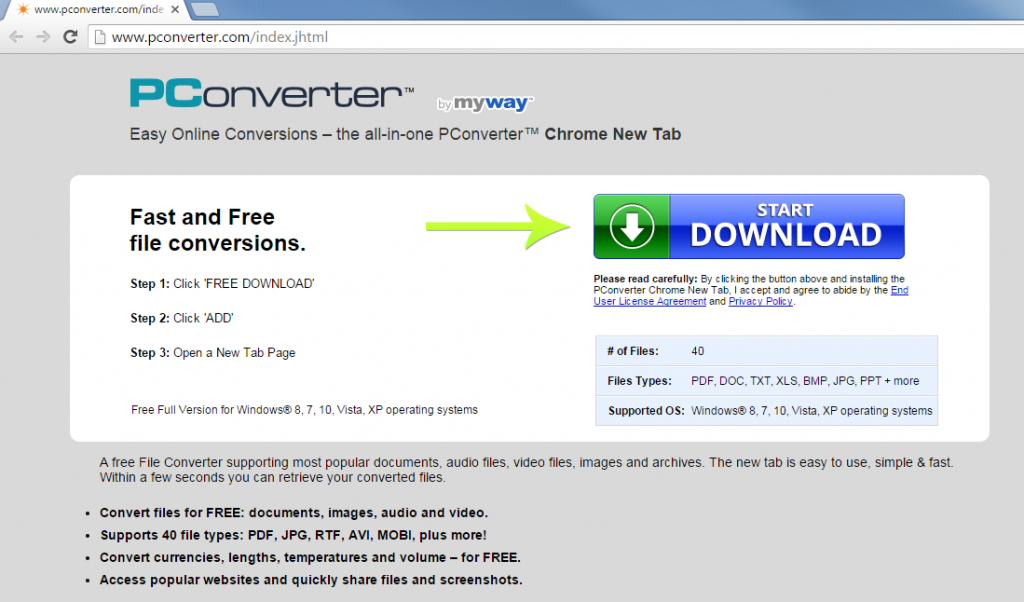Guide på PConverter Toolbar borttagning (Delete PConverter Toolbar)
PConverter Toolbar är ett potentiellt oönskade program som tillhör Mindspark Interactive Network, Inc. Det lyfts fram på sin officiella webbplats som en fri fil omvandlare som stöder 40 filtyper inklusive dokument, bilder, ljudfiler, videofiler och mer.
Du bör dock veta att den officiella webbsidan för ansökan, pconverter.com, finns som potentiellt farliga. Den ger inte en nedladdningslänk, vilket innebär att verktygsfältet reser bundled i fri programvara buntar. Vi föreslår att du slösar ingen tid och ta bort PConverter Toolbar från din dator direkt.
 hur fungerar PConverter Toolbar?
hur fungerar PConverter Toolbar?
PConverter Toolbar är mycket lik andra Mindspark program som alla erbjuder begränsad funktionalitet och faktiskt syftar till att främja sina sponsorer. När du installerar programmet, får det läggas till din webbläsare som ett verktygsfält, som visas under adressfältet. Den innehåller olika knappar för snabb åtkomst som konvertera filer, dela via e-post, inställningar och andra. Det har också en sökruta som drivs av Ask. Verktygsfältet visas i din webbläsare hela tiden. Det kan även ändra din webbläsarinställningar inklusive din hem sida, ny flik och standardsökleverantör. Dessa inställningar ersätts med home.tb.ask.com, den som innehåller en sökruta och snabba länkar till populära webbplatser, och fråga. Om du söker på webben med denna motor, du kommer att presenteras med relevanta resultat som sponsrade annonser och länkar.
Innan du avslutar PConverter Toolbar, ska du veta hur det slutade i ditt system. Det är mest troligt att verktygsfältet fick installerat på din dator tillsammans med andra freeware. Fri programvara åtföljs ofta av potentiellt oönskade program som presenteras som valfria erbjudanden. Du kan tacka nej till dessa erbjudanden. Gör så, måste du välja Avancerat eller anpassade installationsläget och avmarkera alla obekanta komponenter. Om du gör det, kommer du att kunna installera endast programvara som du faktiskt behöver.
Hur tar man bort PConverter Toolbar?
Om du vill ta bort PConverter Toolbar från din webbläsare, kan du göra det manuellt eller automatiskt. Manuell PConverter Toolbar borttagning är lite komplicerat, men om du följer instruktionerna nedan artikeln, du ska inte ha några problem med den. Först, du kommer att behöva avinstallera PConverter Toolbar från datorn och ta bort det från din webbläsare. Slutligen, om du vill bli av med be Sök, du måste redigera din startsida och standardsökleverantör. Alla dessa uppgifter kommer att slutföras för dig, om du väljer automatisk PConverter Toolbar borttagning istället. Hämta verktyget anti-malware från vår webbplats och låt den ta hand om ditt system. Inte bara kommer verktyget rensa din dator, men det kommer också att skydda du från andra online infektioner kan uppstå när du surfar på webben.
Offers
Hämta borttagningsverktygetto scan for PConverter ToolbarUse our recommended removal tool to scan for PConverter Toolbar. Trial version of provides detection of computer threats like PConverter Toolbar and assists in its removal for FREE. You can delete detected registry entries, files and processes yourself or purchase a full version.
More information about SpyWarrior and Uninstall Instructions. Please review SpyWarrior EULA and Privacy Policy. SpyWarrior scanner is free. If it detects a malware, purchase its full version to remove it.

WiperSoft uppgifter WiperSoft är ett säkerhetsverktyg som ger realtid säkerhet från potentiella hot. Numera många användare tenderar att ladda ner gratis programvara från Internet men vad de i ...
Hämta|mer


Är MacKeeper ett virus?MacKeeper är inte ett virus, inte heller är det en bluff. Medan det finns olika åsikter om programmet på Internet, många av de människor som så notoriskt hatar programme ...
Hämta|mer


Även skaparna av MalwareBytes anti-malware inte har varit i den här branschen under lång tid, gör de för det med deras entusiastiska strategi. Statistik från sådana webbplatser som CNET visar a ...
Hämta|mer
Quick Menu
steg 1. Avinstallera PConverter Toolbar och relaterade program.
Ta bort PConverter Toolbar från Windows 8
Högerklicka på din start-meny och välj Alla program. Klicka på Kontrolpanel och gå sedan vidare till Avinstallera ett program. Navigera till det program du vill ta bort, högerklicka på programikonen och välj Avinstallera.


Avinstallera PConverter Toolbar från Windows 7
Klicka på Start → Control Panel → Programs and Features → Uninstall a program.


Radera PConverter Toolbar från Windows XP
Klicka på Start → Settings → Control Panel. Locate and click → Add or Remove Programs.


Ta bort PConverter Toolbar från Mac OS X
Klicka på Go-knappen längst upp till vänster på skärmen och utvalda program. Välj program-mappen och leta efter PConverter Toolbar eller annat misstänkta program. Nu Högerklicka på varje av sådana transaktioner och välj Flytta till papperskorgen, sedan höger klicka på ikonen papperskorgen och välj Töm papperskorgen.


steg 2. Ta bort PConverter Toolbar från din webbläsare
Avsluta oönskade tilläggen från Internet Explorer
- Öppna IE, tryck samtidigt på Alt+T och välj Hantera tillägg.


- Välj Verktygsfält och tillägg (finns i menyn till vänster).


- Inaktivera det oönskade programmet och välj sedan sökleverantörer. Lägg till en ny sökleverantör och Radera den oönskade leverantören. Klicka på Stäng. Tryck samtidigt på Alt+T och välj Internet-alternativ. Klicka på fliken Allmänt, ändra/ta bort oönskad hemsida och klicka på OK.
Ändra Internet Explorer hemsida om det ändrades av virus:
- Tryck samtidigt på Alt+T och välj Internet-alternativ.


- Klicka på fliken Allmänt, ändra/ta bort oönskad hemsida och klicka på OK.


Återställa din webbläsare
- Tryck på Alt+T. Välj Internet-alternativ.


- Öppna fliken Avancerat. Klicka på Starta om.


- Markera rutan.


- Klicka på Återställ och klicka sedan på Stäng.


- Om du inte kan återställa din webbläsare, anställa en välrenommerade anti-malware och genomsöker hela din dator med den.
Ta bort PConverter Toolbar från Google Chrome
- Öppna upp Chrome och tryck samtidigt på Alt+F och välj Inställningar.


- Klicka på Tillägg.


- Navigera till den oönskade pluginprogrammet, klicka på papperskorgen och välj Ta bort.


- Om du är osäker på vilka tillägg som ska bort, kan du inaktivera dem tillfälligt.


Återställ Google Chrome hemsida och standard sökmotor om det var kapare av virus
- Öppna upp Chrome och tryck samtidigt på Alt+F och välj Inställningar.


- Under Starta upp markera Öppna en specifik sida eller en uppsättning sidor och klicka på Ställ in sida.


- Hitta URL-adressen för det oönskade sökvertyget, ändra/radera och klicka på OK.


- Gå in under Sök och klicka på Hantera sökmotor. Välj (eller lag till eller avmarkera) en ny sökmotor som standard och klicka på Ange som standard. Hitta webbadressen till sökverktyget som du vill ta bort och klicka på X. Klicka på Klar.




Återställa din webbläsare
- Om webbläsaren fortfarande inte fungerar som du vill, kan du återställa dess inställningar.
- Tryck på Alt+F.


- Tryck på Reset-knappen i slutet av sidan.


- Tryck på Reset-knappen en gång till i bekräftelserutan.


- Om du inte kan återställa inställningarna, köpa en legitim anti-malware och skanna din dator.
Ta bort PConverter Toolbar från Mozilla Firefox
- Tryck samtidigt på Ctrl+Shift+A för att öppna upp Hantera tillägg i ett nytt fönster.


- Klicka på Tillägg, hitta den oönskade sökleverantören och klicka på Radera eller Inaktivera.


Ändra Mozilla Firefox hemsida om det ändrades av virus:
- Öppna Firefox, tryck samtidigt på Alt+T och välj Alternativ.


- Klicka på fliken Allmänt, ändra/ta bort hemsidan och klicka sedan på OK. Gå nu till Firefox sökmotor längst upp till höger på sidan. Klicka på ikonen sökleverantör och välj Hantera sökmotorer. Ta bort den oönskade sökleverantör och välj/lägga till en ny.


- Tryck på OK för att spara ändringarna.
Återställa din webbläsare
- Tryck på Alt+H.


- Klicka på Felsökinformation.


- Klicka på Återställ Firefox


- Återställ Firefox. Klicka på Avsluta.


- Om det inte går att återställa Mozilla Firefox, skanna hela datorn med en pålitlig anti-malware.
Avinstallera PConverter Toolbar från Safari (Mac OS X)
- Öppna menyn.
- Välj inställningar.


- Gå till fliken tillägg.


- Knacka på knappen avinstallera bredvid oönskade PConverter Toolbar och bli av med alla de andra okända posterna också. Om du är osäker på om tillägget är tillförlitlig eller inte, helt enkelt avmarkera kryssrutan Aktivera för att inaktivera det tillfälligt.
- Starta om Safari.
Återställa din webbläsare
- Knacka på menyikonen och välj Återställ Safari.


- Välj de alternativ som du vill att reset (ofta alla av dem är förvald) och tryck på Reset.


- Om du inte kan återställa webbläsaren, skanna hela datorn med en äkta malware borttagning programvara.
Site Disclaimer
2-remove-virus.com is not sponsored, owned, affiliated, or linked to malware developers or distributors that are referenced in this article. The article does not promote or endorse any type of malware. We aim at providing useful information that will help computer users to detect and eliminate the unwanted malicious programs from their computers. This can be done manually by following the instructions presented in the article or automatically by implementing the suggested anti-malware tools.
The article is only meant to be used for educational purposes. If you follow the instructions given in the article, you agree to be contracted by the disclaimer. We do not guarantee that the artcile will present you with a solution that removes the malign threats completely. Malware changes constantly, which is why, in some cases, it may be difficult to clean the computer fully by using only the manual removal instructions.